华硕X454如何一键重装win10系统?对于普通用户来讲,升级win10系统是必不可少的。毕竟为了系统安全,防止电脑接收到一些系统安全问题。但是免费升级通道已经关闭了,还有哪些方法可以升级呢?其实是有的,现在小编就以华硕X454笔记本为例,教大家怎么一键重装win10系统。

1.提前在华硕X454笔记本电脑上下载韩博士装机大师,退出所有杀毒工具后打开,在界面中选择开始重装进入第一步操作。
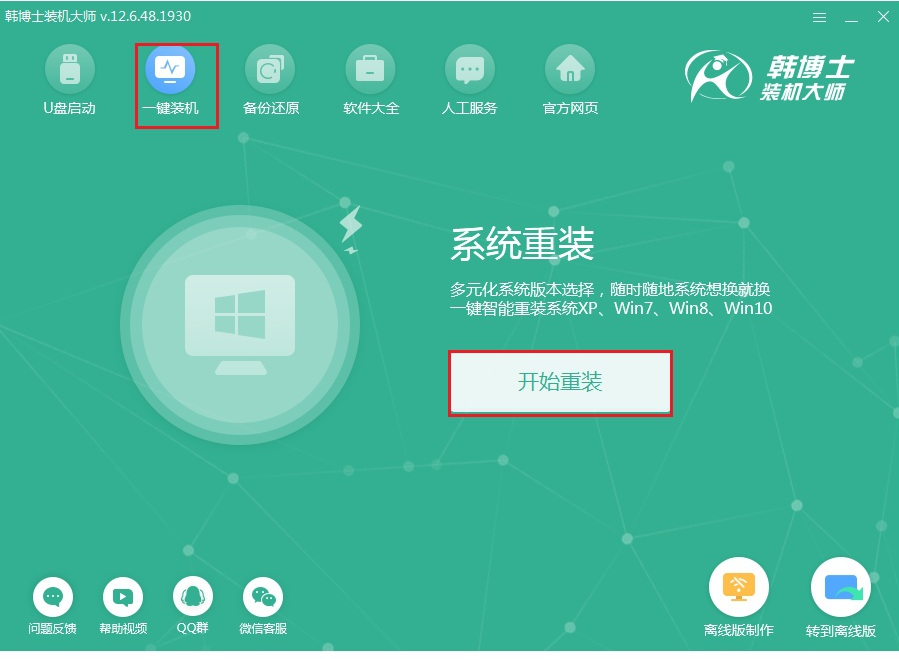
2.开始在出现的界面中选择win10系统文件进行下载。
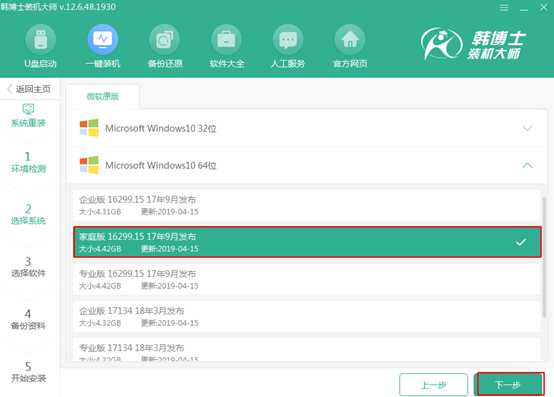
3.勾选好重要的文件进行备份后,韩博士开始下载文件并重启电脑。
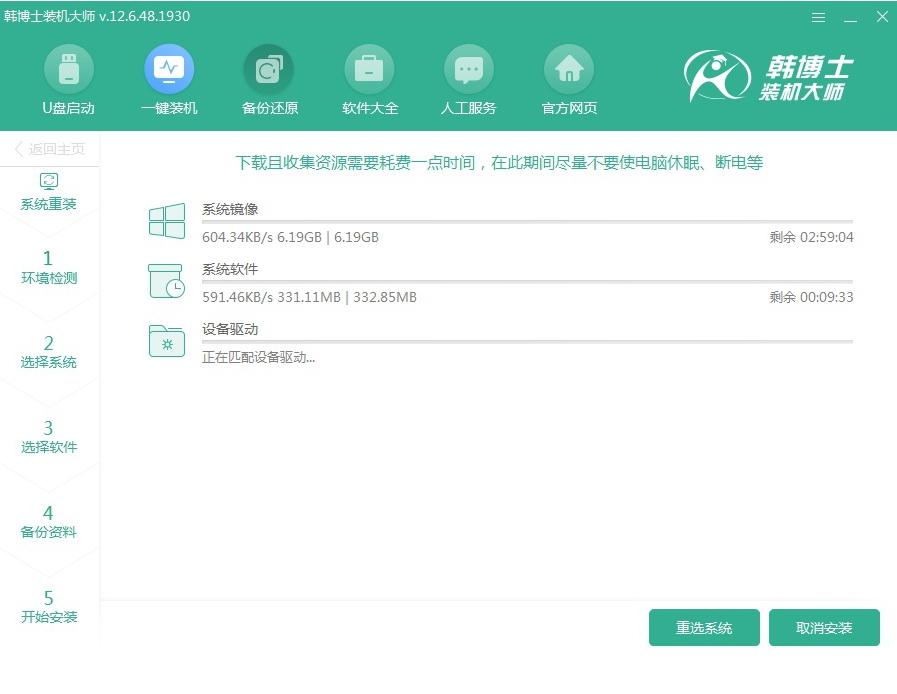
4.电脑会打开启动管理器界面,开始选择第二项PE模式回车进入。
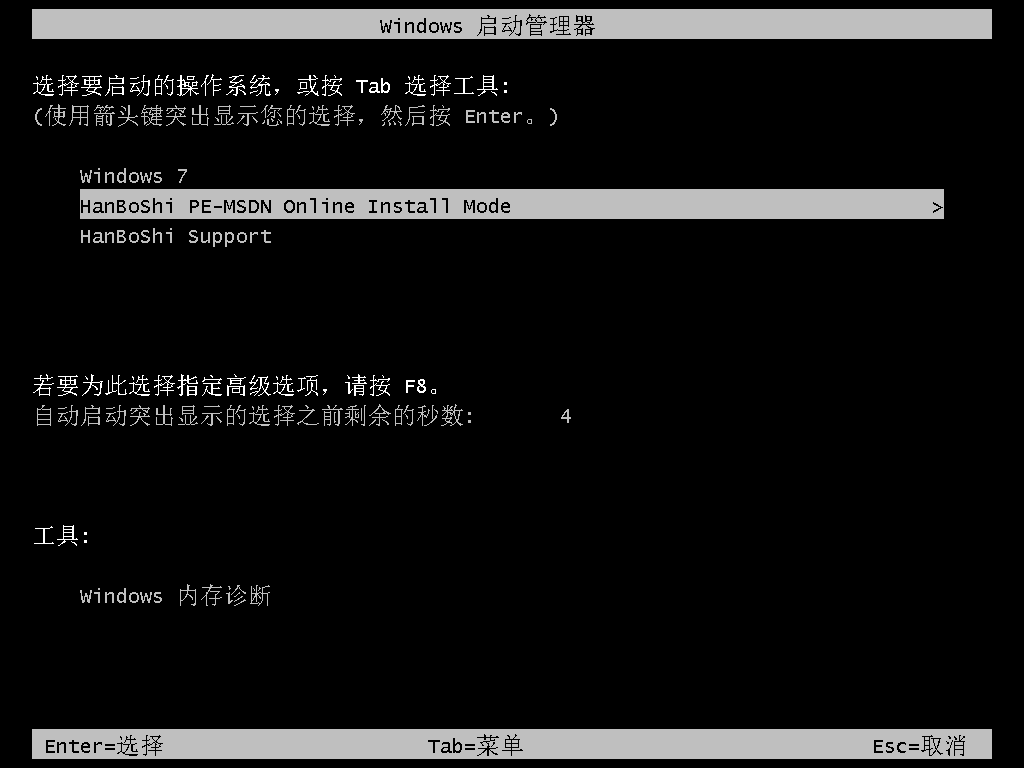
5.韩博士会弹出安装win10系统界面,无需手动操作,最后重启电脑。
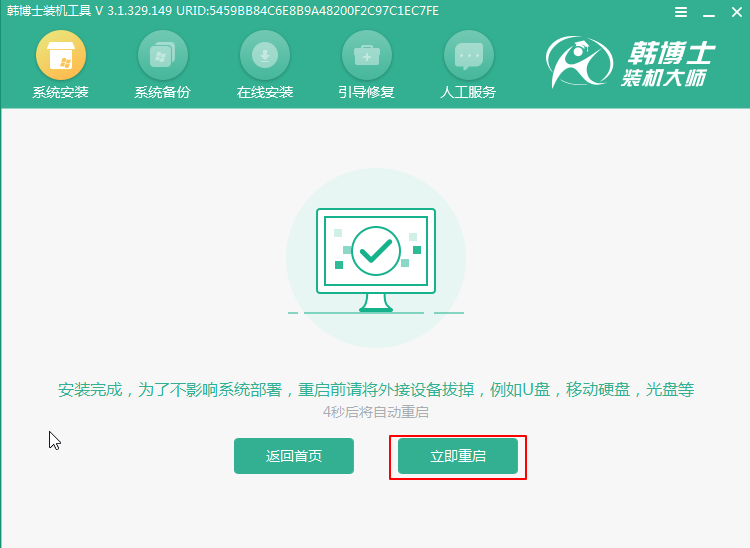
6.电脑会进行多次重启部署,直接进入全新win10桌面,重装结束。
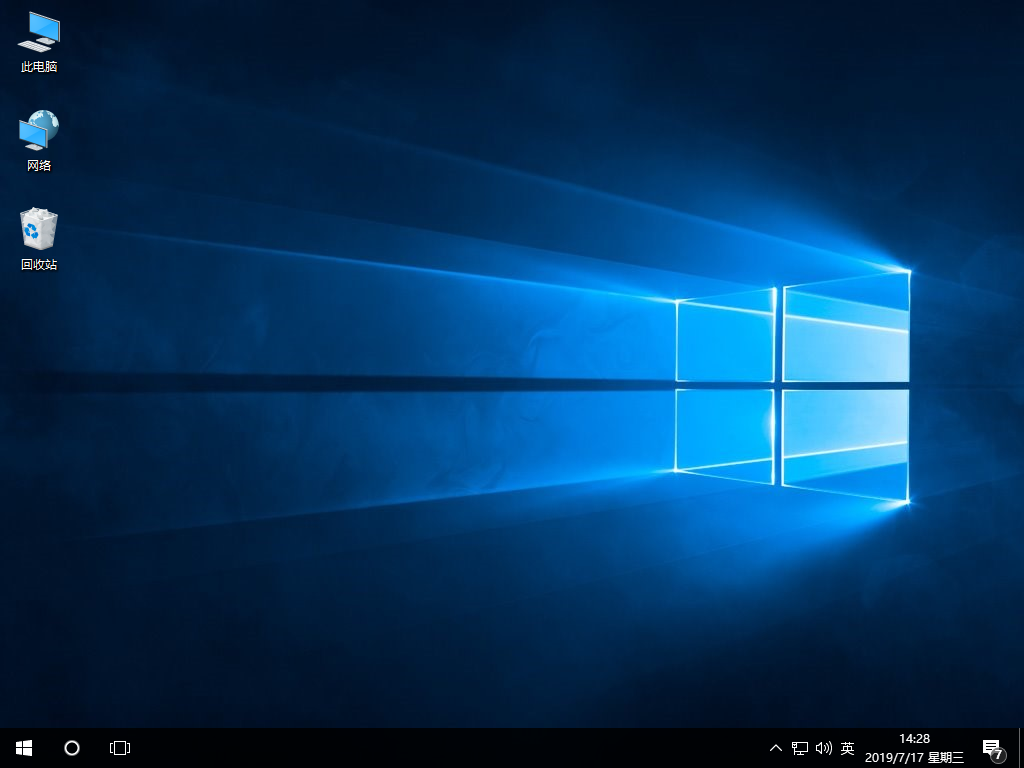
以上就是本次小编为大家带来的华硕X454如何一键重装win10系统的详细教程,希望可以帮助到大家。
相关教程:

